less more than more
命令英文原意
- less
命令格式
less [参数] 文件
命令功能
- less 工具也是对文件或其它输出进行分页显示的工具,应该说是linux正统查看文件内容的工具,功能极其强大。less 的用法比起 more 更加的有弹性。在 more 的时候,我们并没有办法向前面翻, 只能往后面看,但若使用了 less 时,就可以使用 [pageup][pagedown] 等按键的功能来往前往后翻看文件,更容易用来查看一个文件的内容!除此之外,在 less 里头可以拥有更多的搜索功能,不止可以向下搜,也可以向上搜。
常用参数
-b<缓冲区大小> 设置缓冲区的大小-e当文件显示结束后,自动离开-f强迫打开特殊文件,例如外围设备代号、目录和二进制文件-g只标志最后搜索的关键词-i忽略搜索时的大小写-m显示类似more命令的百分比-N显示每行的行号-o<文件名> 将less 输出的内容在指定文件中保存起来-Q不使用警告音-s显示连续空行为一行-S行过长时间将超出部分舍弃-x<数字> 将“tab”键显示为规定的数字空格/字符串: 向下搜索“字符串”的功能?字符串: 向上搜索“字符串”的功能n: 重复前一个搜索(与 / 或 ? 有关)N: 反向重复前一个搜索(与 / 或 ? 有关)b向后翻一页d向后翻半页h显示帮助界面Q退出less 命令u向前滚动半页y向前滚动一行空格键滚动一行回车键滚动一页[pagedown]: 向下翻动一页[pageup]: 向上翻动一页
常用示例
示例1
ps查看进程信息并通过less分页显示 ps -ef | less
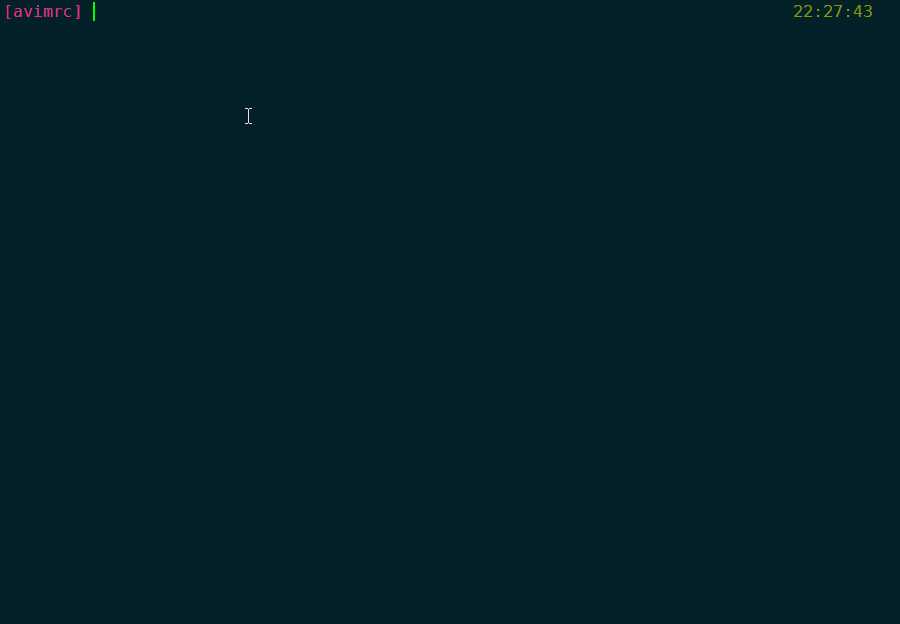
示例2
查看命令历史使用记录并通过less分页显示
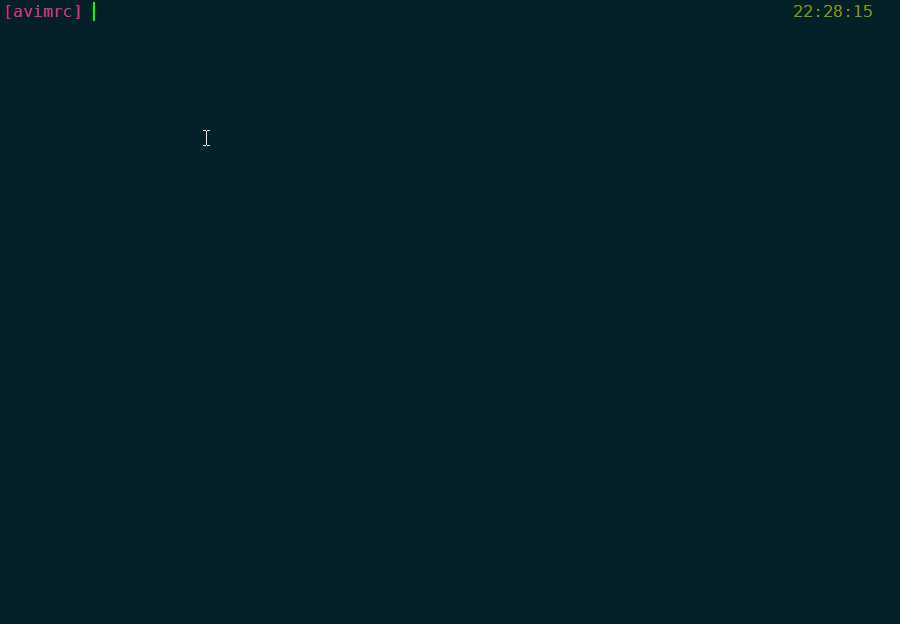
示例3
浏览多个文件
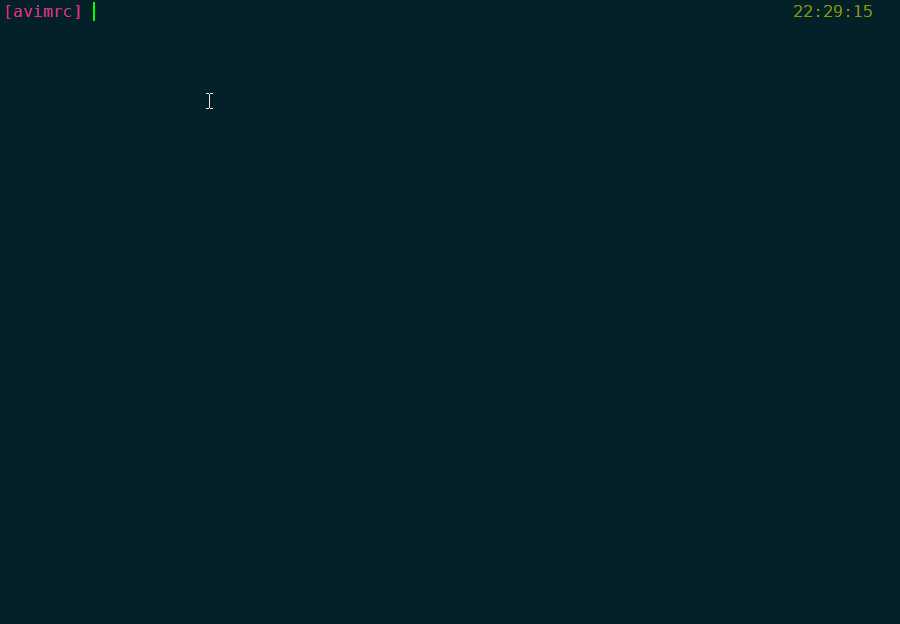
常用命令
全屏导航
ctrl + F - 向前移动一屏ctrl + B - 向后移动一屏ctrl + D - 向前移动半屏ctrl + U - 向后移动半屏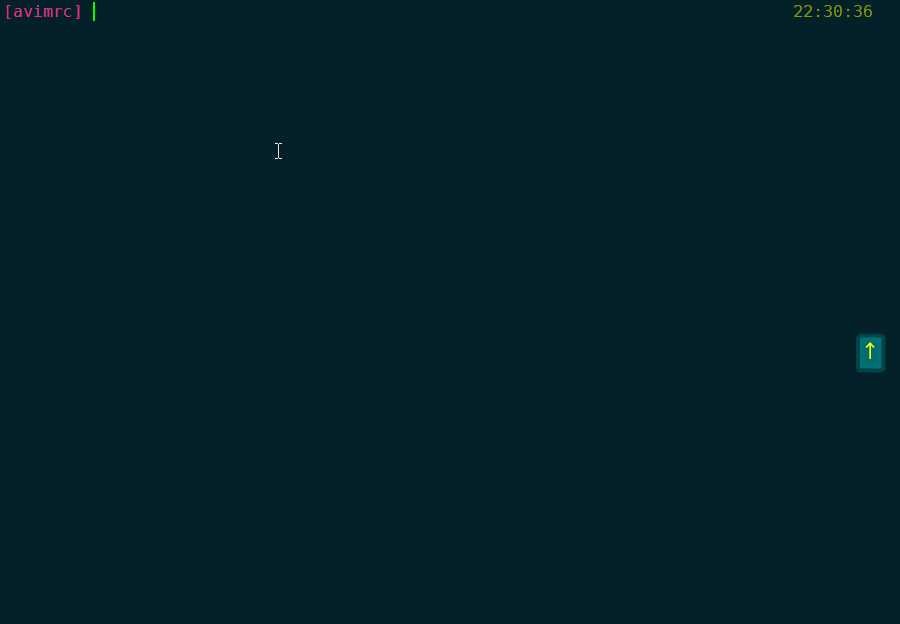
单行导航
j - 向前移动一行k - 向后移动一行其它导航
G - 移动到最后一行g - 移动到第一行q / ZZ - 退出 less 命令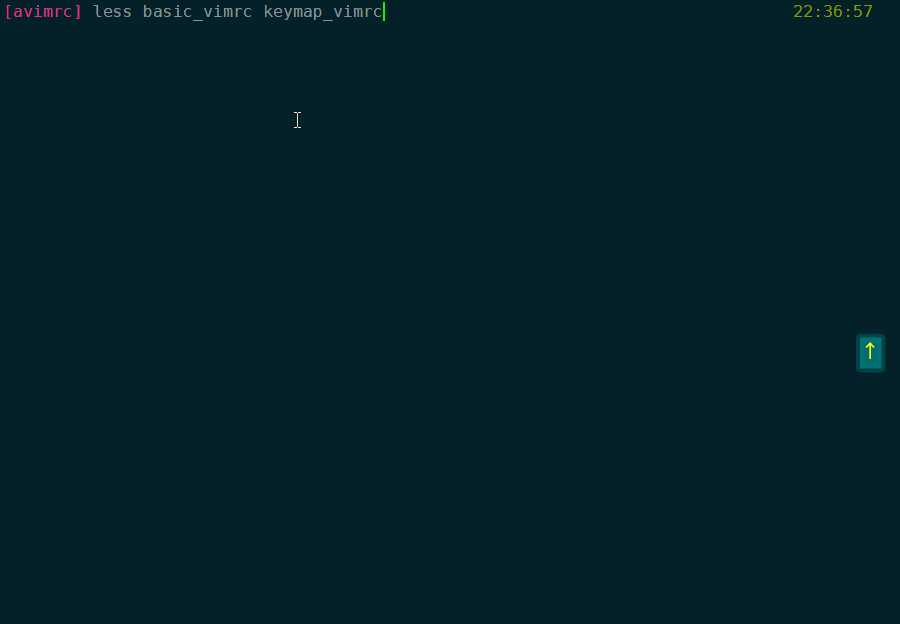
其它有用的命令
v - 使用配置的编辑器编辑当前文件h - 显示 less 的帮助文档&pattern - 仅显示匹配模式的行,而不是整个文件标记导航
当使用 less 查看大文件时,可以在任何一个位置作标记,可以通过命令导航到标有特定标记的文本位置:
ma - 使用 a 标记文本的当前位置a - 导航到标记 a 处